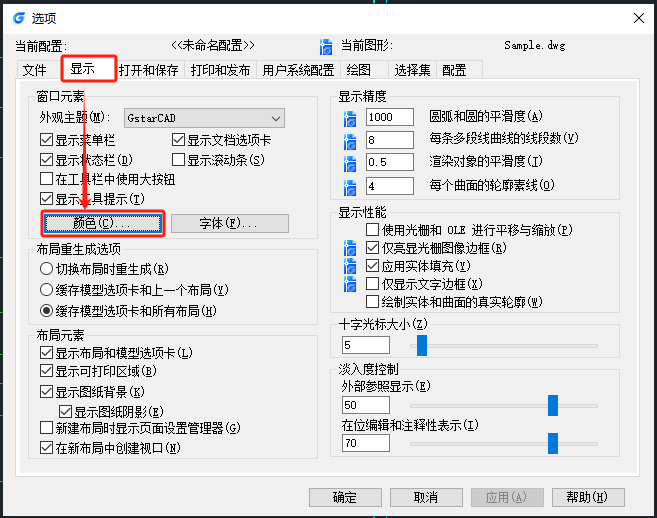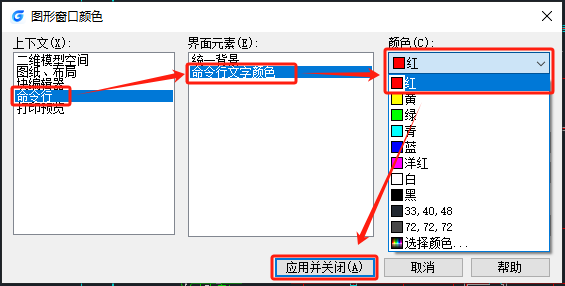CAD命令行文字颜色怎么改?CAD命令行文字颜色修改方法 |
您所在的位置:网站首页 › 浩辰cad怎么改变背景颜色和大小 › CAD命令行文字颜色怎么改?CAD命令行文字颜色修改方法 |
CAD命令行文字颜色怎么改?CAD命令行文字颜色修改方法
|
为什么别人的CAD命令行中的文字是有颜色的?在CAD中,命令行的文字颜色是可以自定义的。那么,CAD命令行文字颜色怎么改?接下来,小编将以浩辰CAD软件为例,给大家分享CAD命令行文字颜色的修改方法,一起来看看吧! CAD命令行文字颜色的修改方法:1、启动浩辰CAD软件后,调用命令快捷键【OP】打开【选项】对话框,点击切换至【显示】选项卡后,点击【颜色】按钮。如下图所示:
2、在弹出的【图形窗口颜色】对话框中,依次选择【命令行】—【命令行文字颜色】,然后点击【颜色】下拉框,选择需要的颜色后,点击【应用并关闭】即可。如下图所示:
3、设置完成后,关闭【选项】对话框,即可看到CAD命令行中的文字已经变成了您选择的颜色。如下图所示:
在浩辰CAD软件中通过以上步骤,便可以轻松地修改CAD命令行文字的颜色,使你的绘图界面更加美观和舒适。对此感兴趣的设计师朋友们,一定要关注浩辰CAD官网教程专区,小编会在后续CAD教程文章中给大家分享更多精彩内容哦! |
【本文地址】
今日新闻 |
推荐新闻 |